Kali Linux安装OpenVAS(GVM)及汉化
看到这篇大佬的文,担心之后会变成VIP的,所以先搬运。
OpenVAS安装和使用
一、参考
二、环境
Greenbone Security Assistant (OpenVAS):22.5.5 for kali
三、安装Kali
参考安装 Kali Linux |Kali Linux 文档安装Kali系统,最小化安装即可。
四、配置IP地址
# 查看网卡名称
ip addr
# 修改网卡配置文件
sudo nano /etc/network/interfaces
我的网卡名称为eth0,根据网卡名称在网卡配置文件/etc/network/interfaces下面添加以下配置(注意原有的eth0配置要删掉)
iface eth0 inet static
address 10.10.10.1/24
gateway 10.10.10.254
dns-nameservers 223.5.5.5
# 修改DNS
sudo nano /etc/resolv.conf
DNS配置文件/etc/resolv.conf
nameserver 223.5.5.5
# 重启网络服务
sudo systemctl restart networking
# 开机自动开启SSH服务
sudo systemctl enable ssh
# 启动SSH服务
sudo systemctl start ssh
五、配置apt镜像源
# 修改镜像源为腾讯源
sudo sed -i 's/http:\/\/http.kali.org/https:\/\/mirrors.cloud.tencent.com/g' /etc/apt/sources.list
# 更新缓存
sudo apt update
六、安装OpenVAS
OpenVAS从10版本之后改名为gvm(Greenbone Security Assistant)
# 安装OpenVAS
sudo apt install gvm
离线安装
离线deb包:OpenVAS离线资源
上传gvm-22.5.5-offline.tar.gz至kali用户目录# 进入用户目录 cd ~ # 创建apt缓存目录 sudo mkdir -p /var/cache/apt/archives # 解压deb包至缓存目录 sudo tar -zxvf gvm-22.5.5-offline.tar.gz -C /var/cache/apt/archives # 安装OpenVAS sudo apt install gvm
七、配置GVM
离线上传特征库 (攻击脚本、漏洞信息、gvm配置数据等)
下载:OpenVAS离线资源
上传以下离线包至用户目录
notus-offline-20230721T0557.tar.gz
nasl-offline-20230721T0557.tar.gz
scap-offline-20230720T0504.tar.gz
cert-offline-20230721T0407.tar.gz
gvmd-data-offline-20230721T0504.tar.gz
# 进入用户目录 cd ~ # 解压Notus数据 sudo tar -zxvf notus-offline-20230721T0557.tar.gz -C /var/lib # 解压NASL脚本 sudo tar -zxvf nasl-offline-20230721T0557.tar.gz -C /var/lib/openvas # 解压SCAP数据 sudo tar -zxvf scap-offline-20230720T0504.tar.gz -C /var/lib/gvm # 解压CERT数据 sudo tar -zxvf cert-offline-20230721T0407.tar.gz -C /var/lib/gvm # 解压GVMD数据 sudo tar -zxvf gvmd-data-offline-20230721T0504.tar.gz -C /var/lib/gvm
# 进入根目录
cd /
# 执行gvm初始化(初始化过程中会从社区源同步脚本、漏洞库等信息 需要耐心等待)
sudo gvm-setup
# 执行gvm安装检查
sudo gvm-check-setup
安装检查结果: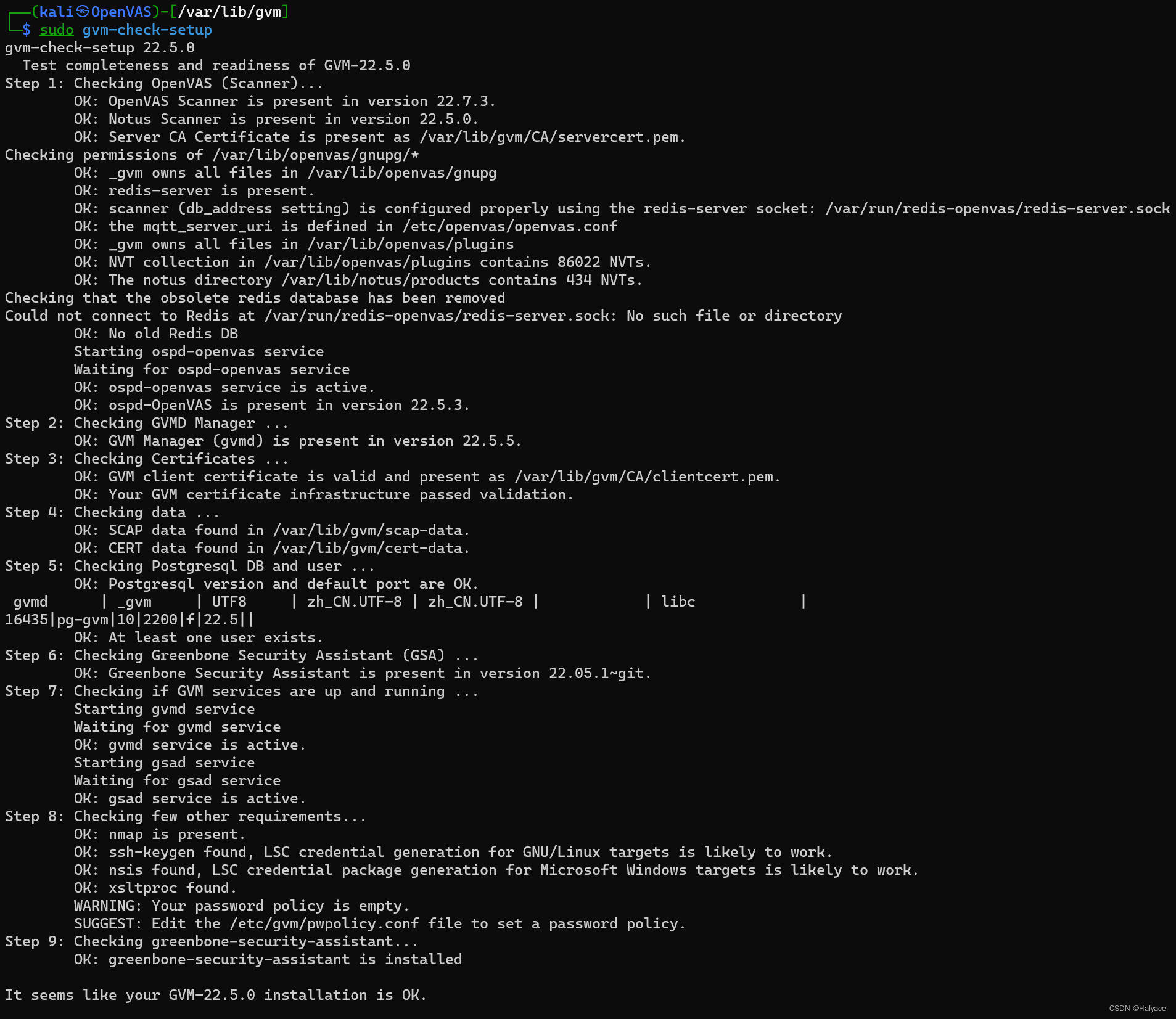
# 设置开机自动启动
sudo systemctl enable notus-scanner gvmd ospd-openvas gsad
# 修改服务配置 允许从其他设备访问
sudo sed -i 's/127.0.0.1/0.0.0.0/g' /lib/systemd/system/gsad.service
# 修改访问端口为443
sudo sed -i 's/9392/443/g' /lib/systemd/system/gsad.service
# 重置admin密码(初始化过程中会生成一个复杂的随机密码 如果忘掉可以使用以下命令重置密码为admin)
sudo runuser -u _gvm -- gvmd --user=admin --new-password=admin
# 停止gvm服务
sudo gvm-stop
# 重载服务配置
sudo systemctl daemon-reload
# 启动gvm服务
sudo gvm-start
# 升级漏洞库 最好定期更新漏洞库,保持漏洞库处于最新状态
# 这一步如果不能科学联网的话将极度耗时,需要耐心等待。
sudo gvm-feed-update八、汉化
由于英语水平不好,参考gsa源码中的国际化代码制作了一个粗糙版的中文语言文件。
默认的配置为识别浏览器语言,但是gvm不支持中文语言所以加载默认语言gsa-en.json,所以只用给这个文件上传至web根目录的locales目录中浏览器就会自动加载。
上传gsa-en.json语言文件至用户目录
# 进入用户目录
cd ~
# 移至web根目录的locales目录
sudo mv gsa-en.json /usr/share/gvm/gsad/web/locales/
# 配置文件所有者
sudo chown root:root /usr/share/gvm/gsad/web/locales/gsa-en.json
九、使用GVM
- 浏览器访问https://IP地址登录OpenVAS
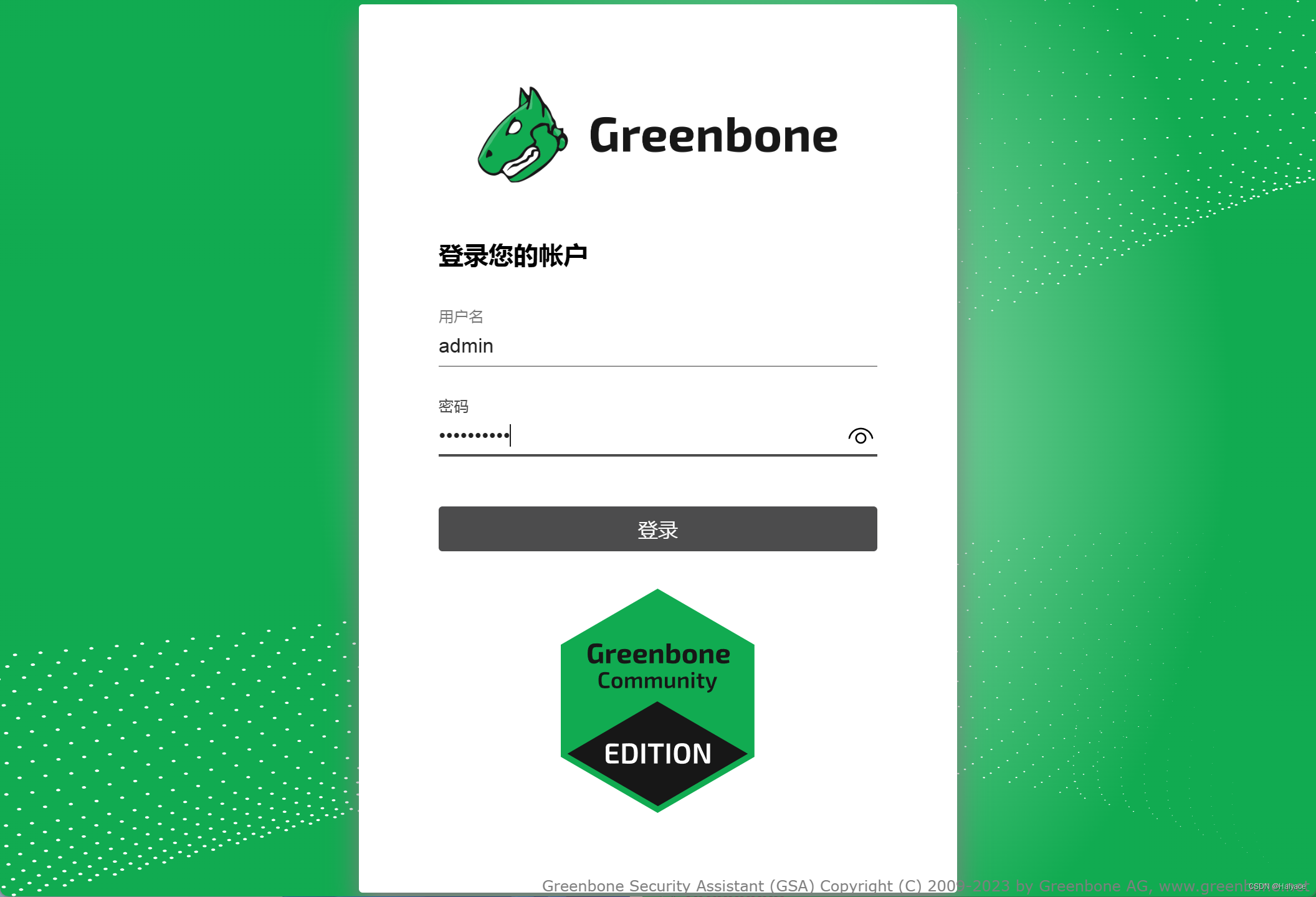
- 可以在安全信息菜单下查看同步好的各种测试脚本和漏洞信息
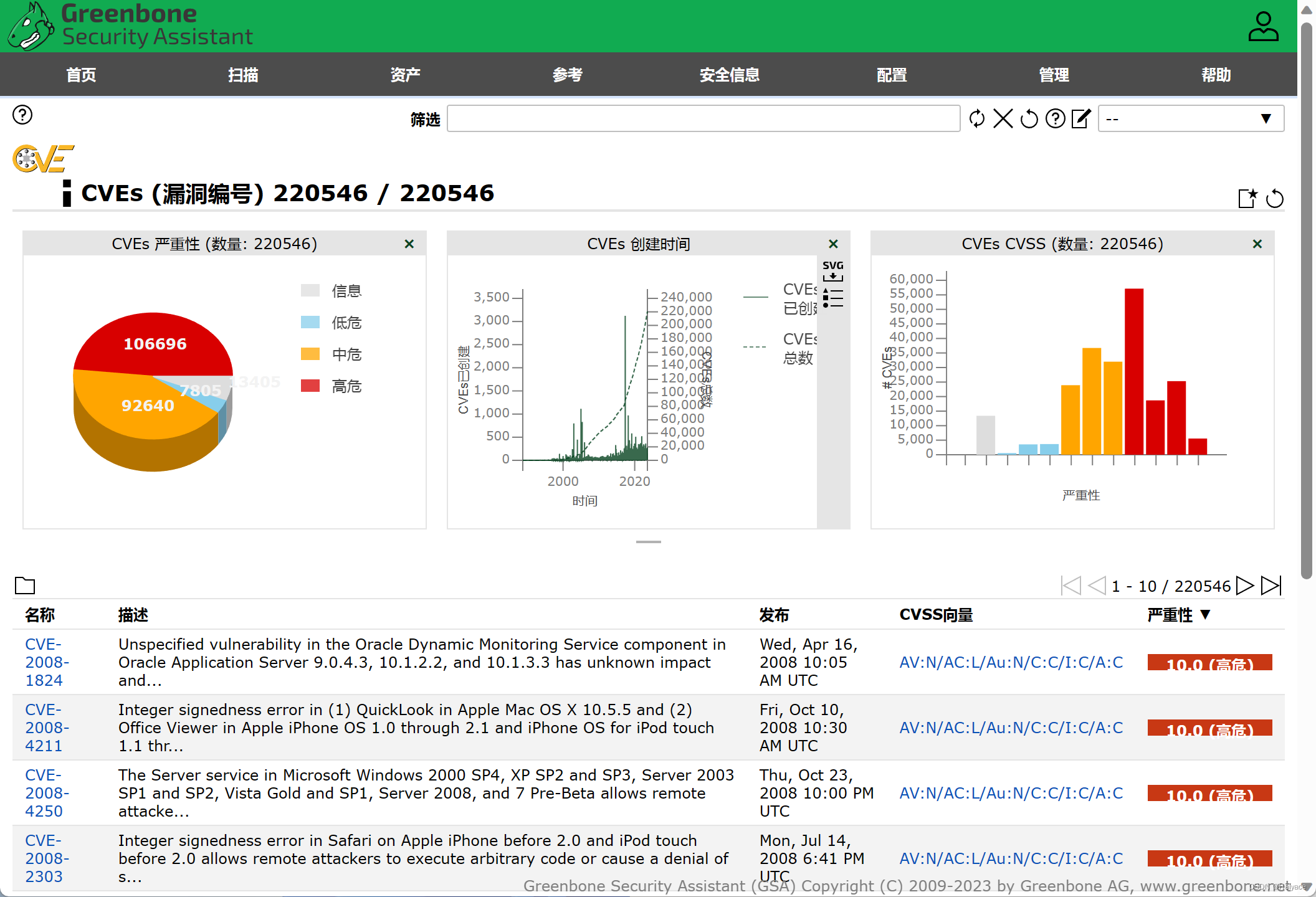
- 在配置-扫描目标页面新建要扫描的IP段或IP
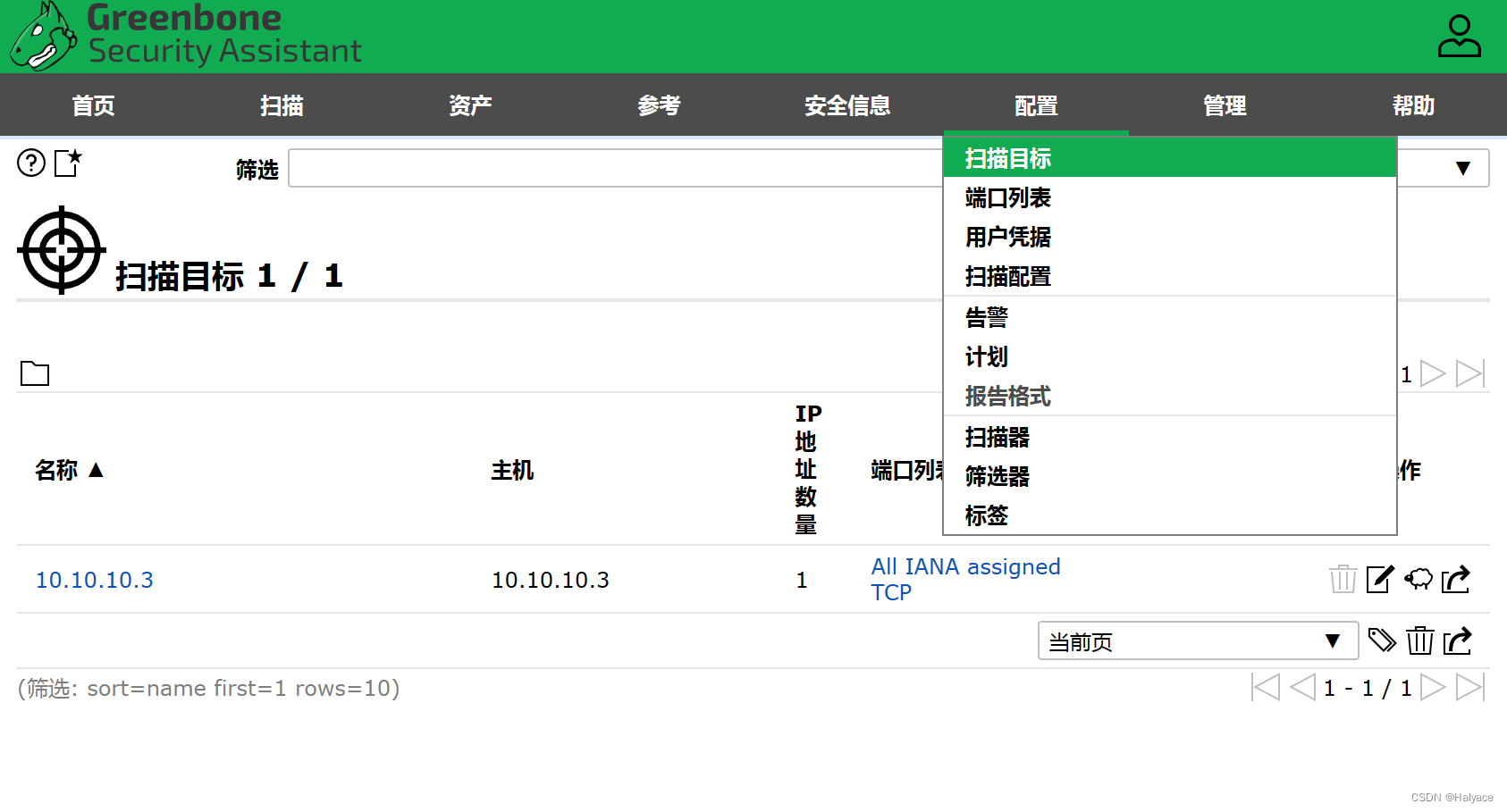
- 在扫描-任务页面创建扫描任务
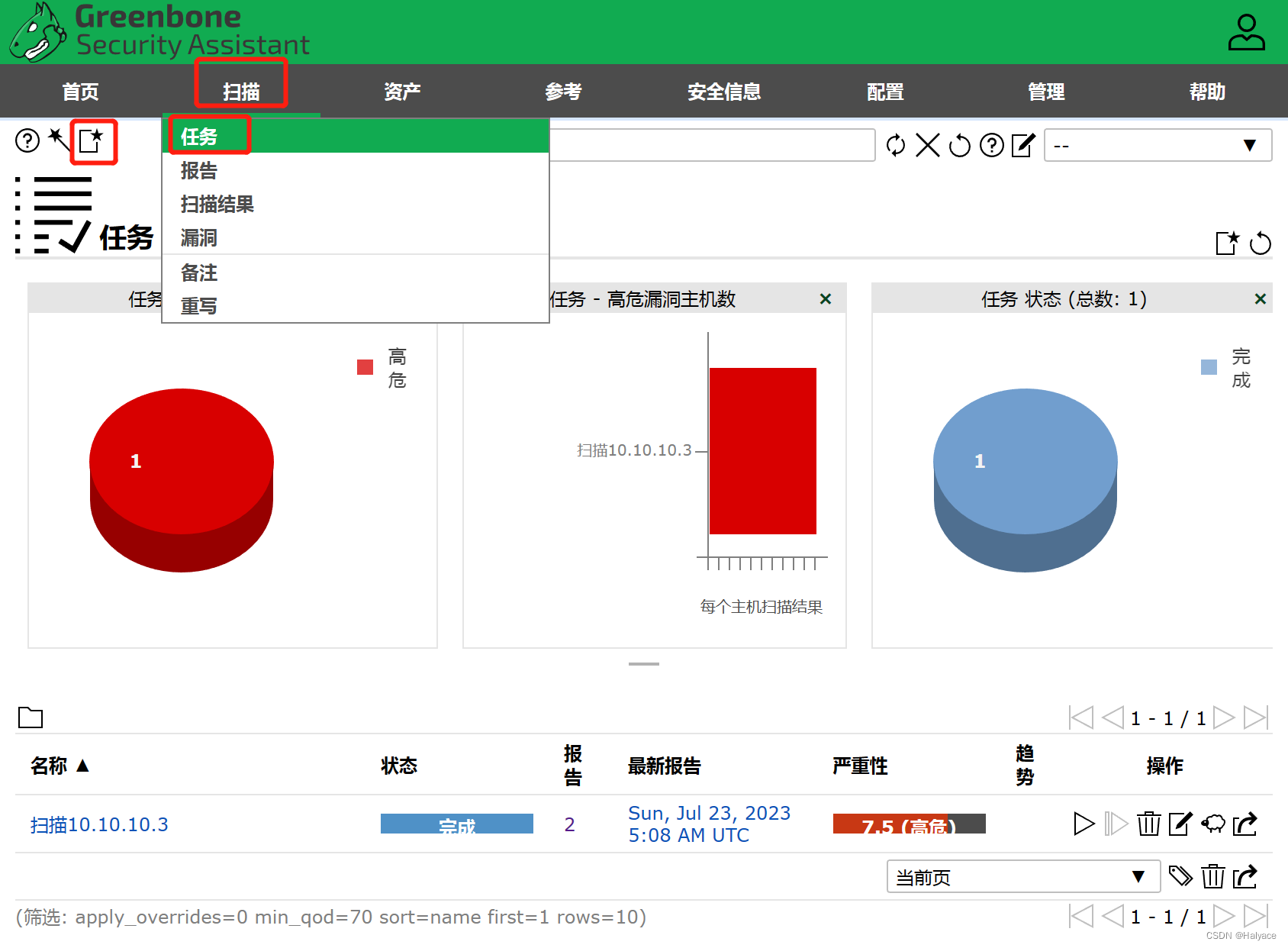
- 输入名称选择扫描目标创建新任务
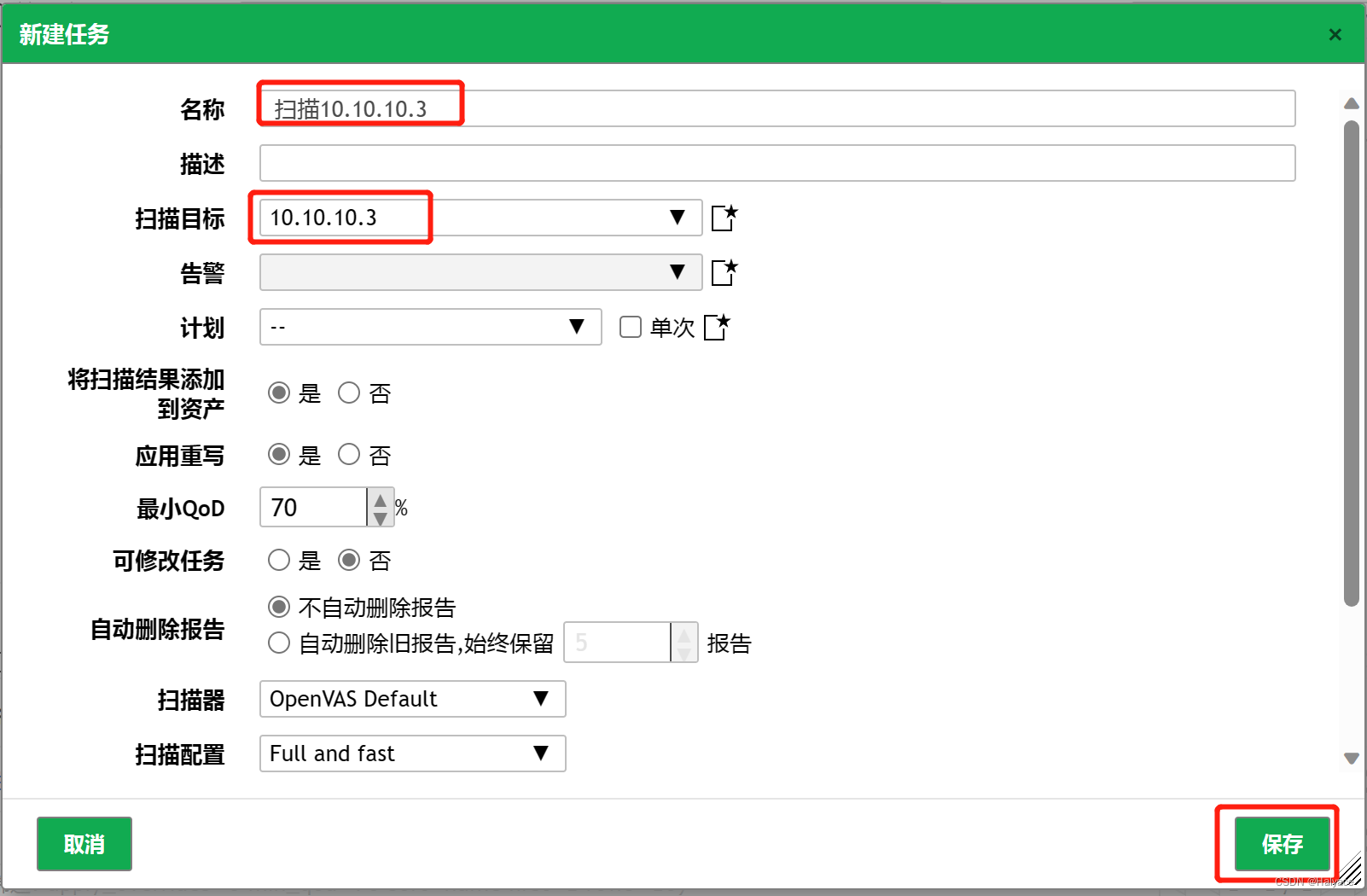
-
点击开始按钮开始扫描

-
扫描完成后可以在扫描-报告页面查看扫描结果
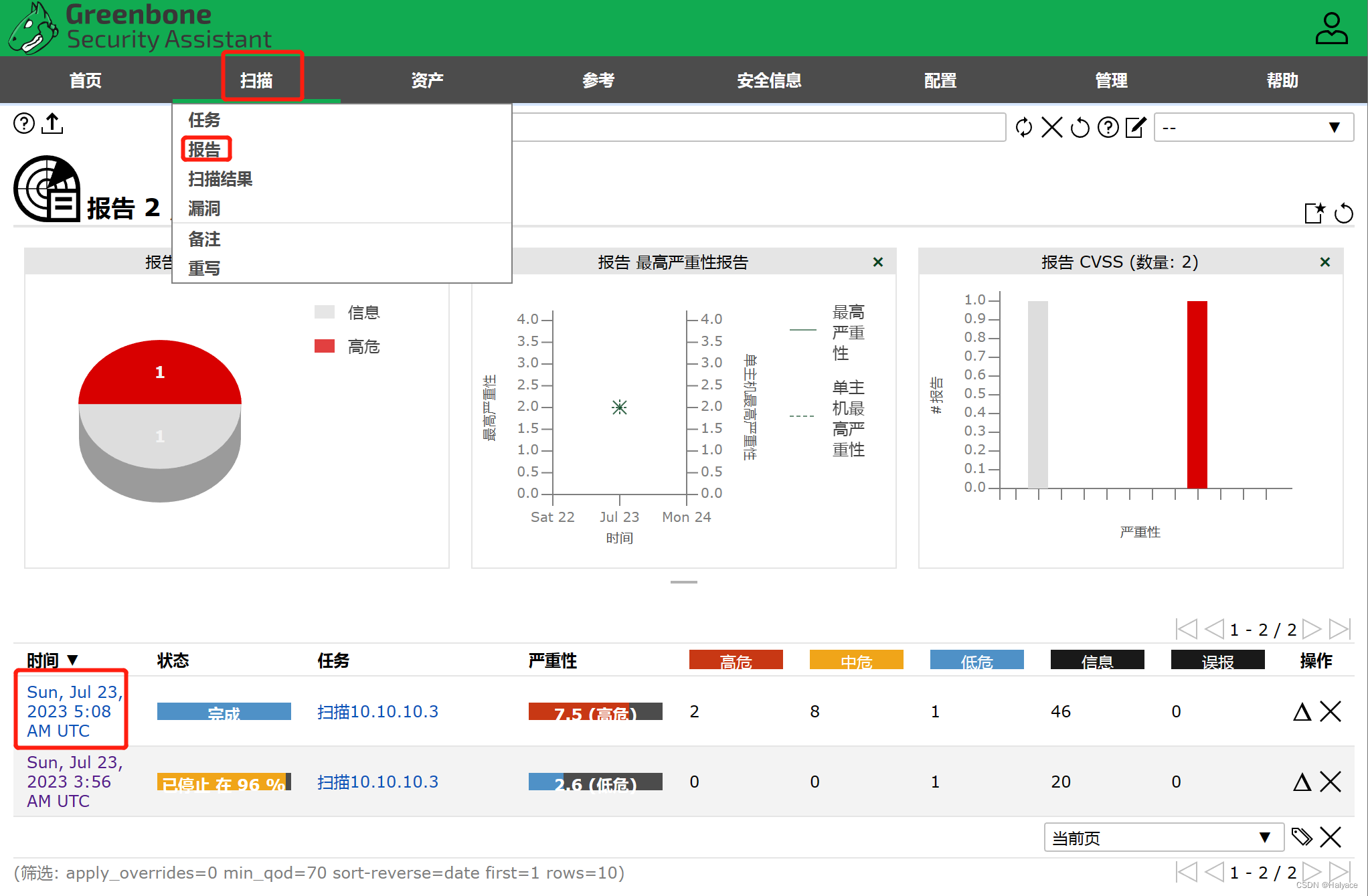
- 可以点击报告时间下面的标题进入报告详情查看扫描结果、主机、端口等信息,左上角可以下载PDF、CSV等格式的报告
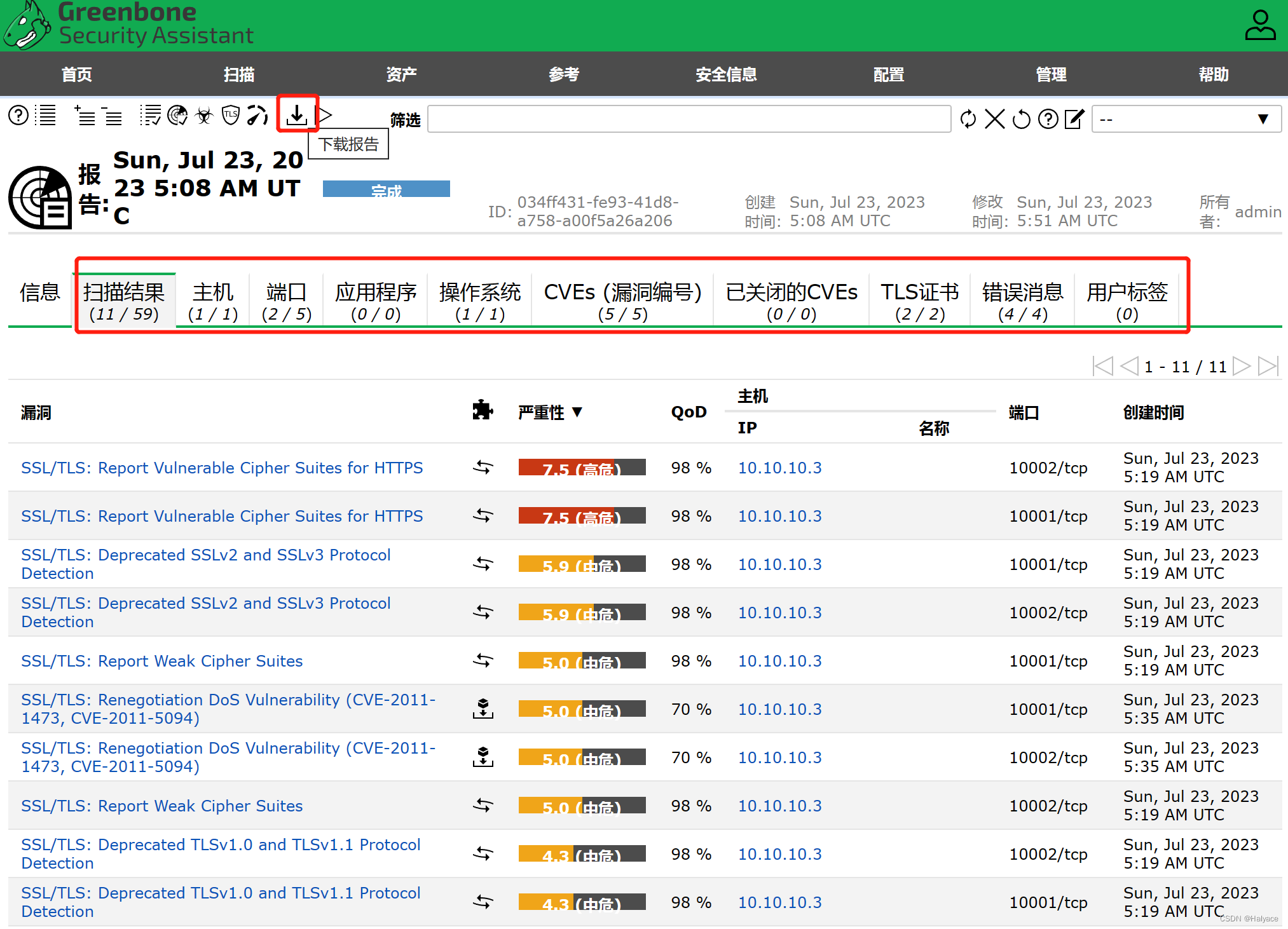
十、特征库更新
在使用过程中需要定期同步各种特征库数据,GVM总共有5种类型的数据需要同步
- NVT:nasl漏洞测试脚本
- NOTUS:notus扫描器
- SCAP:CVE常见漏洞和CPE产品漏洞信息
- CERT:CERT-Bund和DFN-CERT发布的漏洞信息
- GVMD-DATA:GVM的合规策略、端口列表、报告格式、扫描配置
# 更新所有特征库
sudo greenbone-feed-sync --type all
# 单独更新nvt
sudo greenbone-feed-sync --type nvt
# 单独更新notus
sudo greenbone-feed-sync --type notus
# 单独更新scap
sudo greenbone-feed-sync --type scap
# 单独更新cert
sudo greenbone-feed-sync --type cert
# 单独更新gvmd-data
sudo greenbone-feed-sync --type gvmd-data
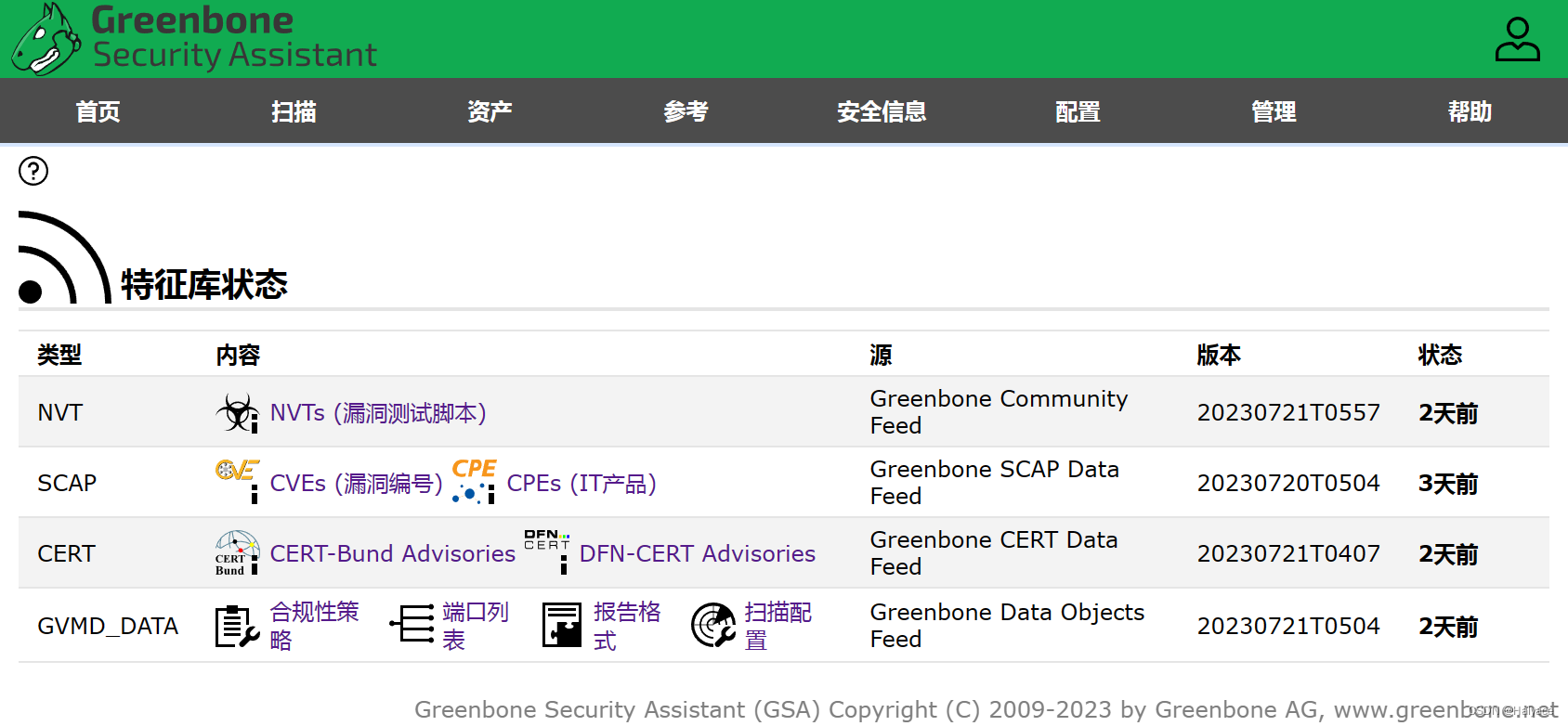
这里补充安装使用的疑难杂症:
1、Scan Config can’t be created - Failed to find config ‘daba56c8-73ec-11df-a475-002264764cea’
无法创建扫描配置-找不到配置“daba56c8-73ec-11df-a475-002264764cea”
这个问题在CSDN或者百度啥的,没有一个答案是正确的,在GVM社区找到了正确解决方法如下:

#获取扫描仪id
sudo runuser -u _gvm -- gvmd --get-scanners
#获取用户id
sudo runuser -u _gvm -- gvmd --get-users --verbose
#修改扫描仪
sudo runuser -u _gvm -- gvmd --modify-scanner [scanner id] --value [user id]
执行后得到提示:Scanner modified. 搞定!